گزینه 1: گوشی هوشمند
این گزینه برای کاربرانی مناسب است که امکان اتصال سیمکارت Yota به گوشی هوشمند خود را برای ایجاد نقطه دسترسی و تنظیم فعالسازی دارند. مزیت این روش این است که در هنگام اجرای آن به ندرت خطایی پیش میآید و بلافاصله پس از فعالسازی، میتوان سیمکارت را دوباره در مودم قرار داد و آن را به کامپیوتر متصل کرد.
- پس از نصب سیمکارت در گوشی هوشمند، نوار اعلان را باز کرده و به بخش "تنظیمات" بروید و با فشار دادن دکمه مربوطه که به شکل چرخ دنده است، وارد شوید.
- در منو، دسته "شبکه و اینترنت" را پیدا کنید.
- در آنجا به "شبکه موبایل" توجه کنید.
- اگر تنظیمات نقطه دسترسی در میان گزینههای اصلی فهرست وجود ندارد، "تنظیمات پیشرفته" را باز کنید.
- بر روی گزینه "نقاط دسترسی (APN)" کلیک کنید.
- اگر هیچ APN اولیهای اضافه نشده باشد، بر روی دکمه به شکل علامت مثبت برای ایجاد نقطه دسترسی به صورت دستی ضربه بزنید.
- در ابتدا نامی برای آن تعیین میکنیم و به پر کردن این فیلد میپردازیم.
- عبارت "Yota" را وارد کرده و تغییرات را اعمال کنید.
- فقط کافی است آدرس نقطه دسترسی را مشخص کنید. برای این کار بر روی خط دوم "APN" ضربه بزنید.
- به عنوان آدرس،
internet.yotaرا وارد کنید. دیگر نیازی به تغییرات بیشتر برای نقطه دسترسی نیست، بنابراین فقط تنظیمات را ذخیره کرده و این پنجره را ببندید.
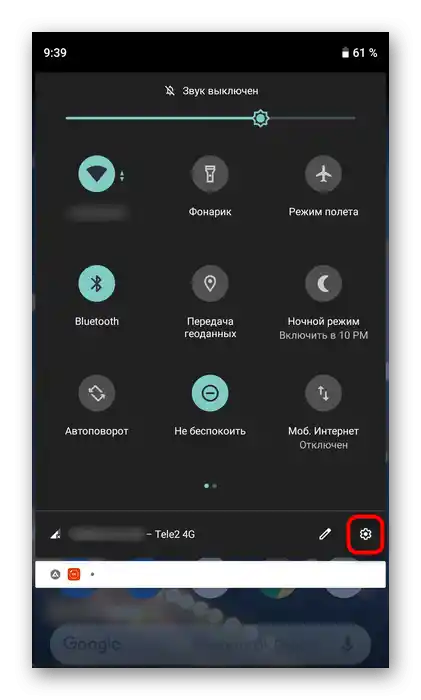
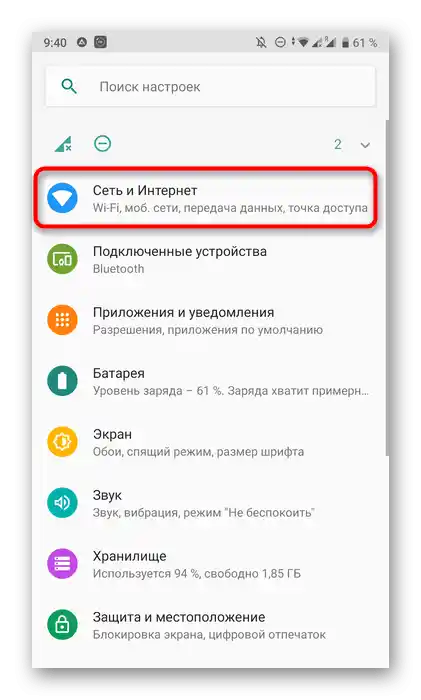
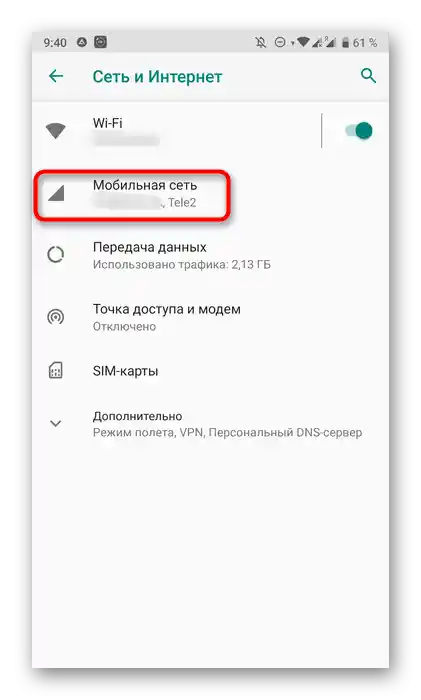
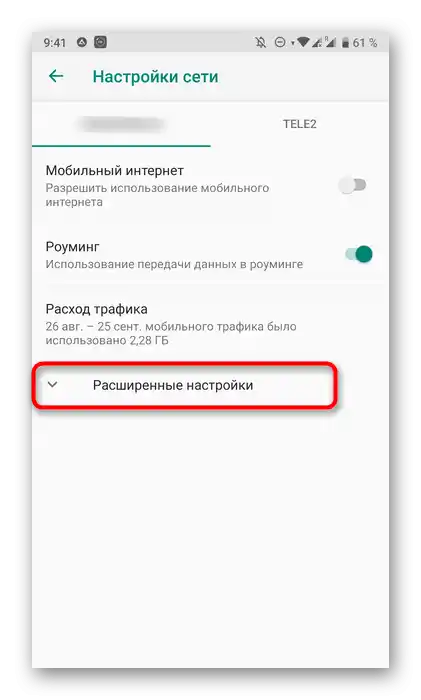
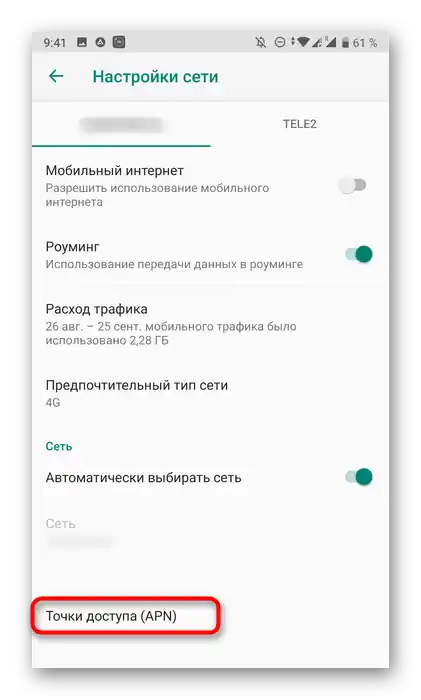
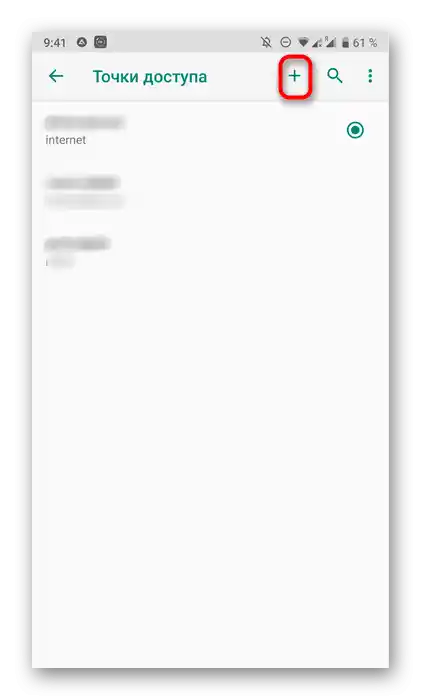
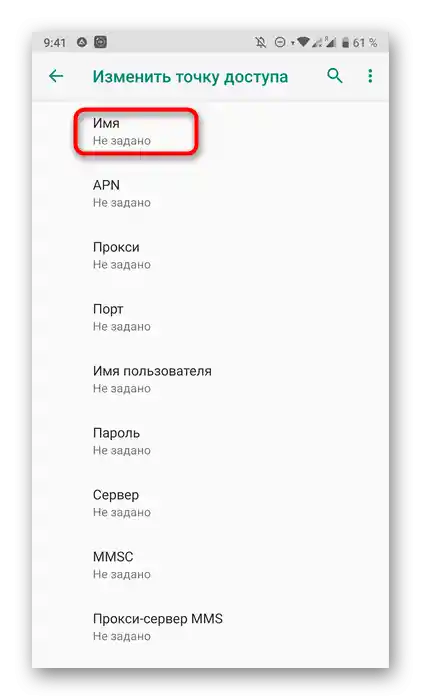
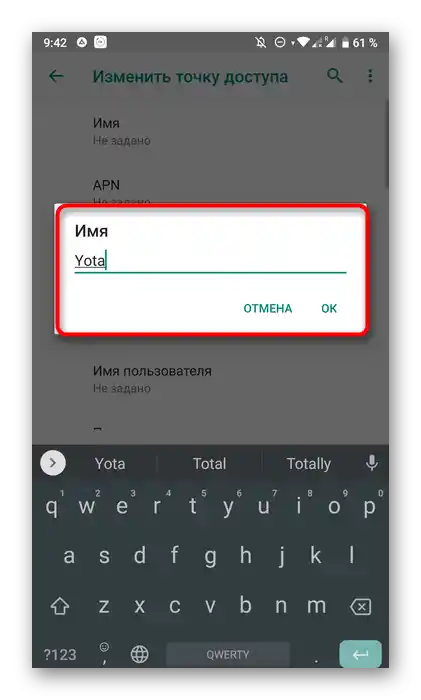
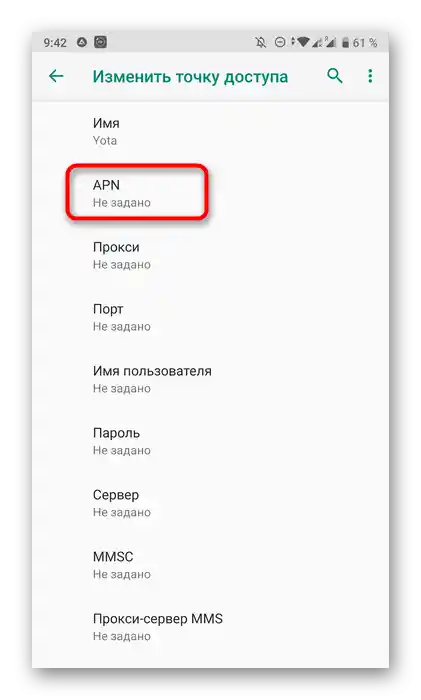
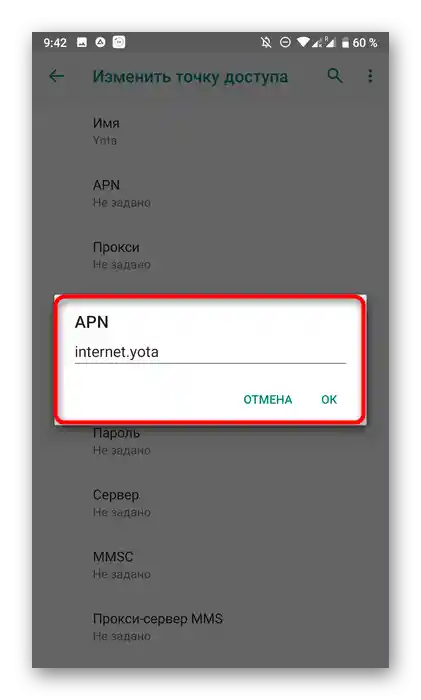
اکنون بهتر است گوشی هوشمند را ریستارت کنید تا تمام تنظیمات اعمال شوند. پس از آن میتوانید اینترنت موبایل را فعال کرده و دسترسی به شبکه را بررسی کنید. اگر پارامترها به درستی تنظیم شده باشند، سیمکارت را از گوشی هوشمند خارج کرده، آن را در مودم قرار دهید و به استفاده از آن بپردازید.
گزینه 2: کامپیوتر
گزینه دوم به فعالسازی خودکار سیمکارت هنگام برقراری اتصال در کامپیوتر اشاره دارد.فقط لازم است که بعد از نصب خودکار درایور، وارد حساب کاربری خود شوید. این کافی است تا اطلاعات اتصال را دریافت کرده و از شبکه استفاده کنید. اگر در اتصال خودکار مشکلی پیش آمد یا نتوانستید با این عملیات کنار بیایید، به مقاله جداگانهای در وبسایت ما مراجعه کنید و از طریق لینک زیر اقدام کنید.
جزئیات بیشتر: تنظیم مودم Yota
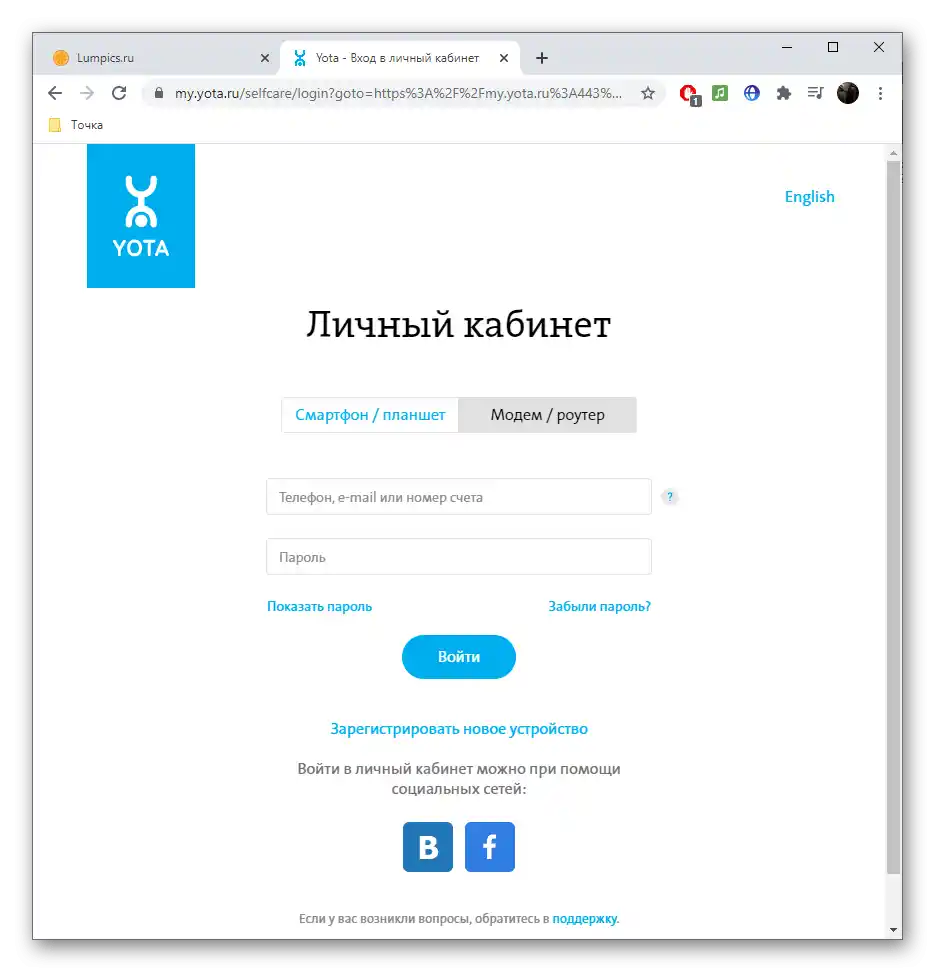
به عنوان اطلاعات اضافی، لینک یک مقاله دیگر را ارائه میدهیم که به حل مشکلاتی که در تلاش برای راهاندازی USB مودم Yota بر روی کامپیوتر پیش میآید، اختصاص دارد. در آنجا تمام روشهای شناخته شده برای رفع مشکل پیش آمده را پیدا خواهید کرد.
همچنین بخوانید: بازیابی عملکرد مودم Yota